Passaggio 4: Testare l'applicazione SharePoint

Tempo di completamento: 10 minuti
Obiettivo: Dopo aver aggiunto web part nel sito di SharePoint e aver creato un'applicazione, è necessario testare l'applicazione recuperando alcuni dati da Oracle E-Business Suite. Questo argomento fornisce istruzioni su come usare l'applicazione per recuperare i dati da Oracle E-Business Suite.
Prerequisiti
È necessario aver creato la pagina web part contenente le web part appropriate per recuperare i dati aziendali. Vedere Passaggio 3: Creare un'applicazione SharePoint per recuperare i dati da Oracle E-Business Suite.
Scenario 1: Per testare l'applicazione SharePoint creata usando la web part Elenco dati business
Avviare Amministrazione centrale SharePoint 3.0. Fare clic sul pulsante Start, scegliere Tutti i programmi, Microsoft Office Server, quindi fare clic su Amministrazione centrale SharePoint 3.0.
Nel riquadro di spostamento a sinistra fare clic sul nome del provider di servizi condivisi in cui è stata creata l'applicazione.
Nel riquadro sinistro fare clic su Visualizza tutto il contenuto del sito. Nel riquadro destro fare clic su Modelli di modulo.
Nell'elenco Categoria modulo fare clic su MS_SAMPLE_EMPLOYEE. Questo nome è stato specificato quando è stata creata la pagina web part nello scenario 1: Visualizzare i dati usando la web part Elenco dati business.
Cercare i dipendenti in base a una stringa di ricerca. Ad esempio, per cercare tutti i dipendenti, digitare % nella casella di testo e fare clic su Recupera dati. La figura seguente mostra i record recuperati da Oracle E-Business Suite:
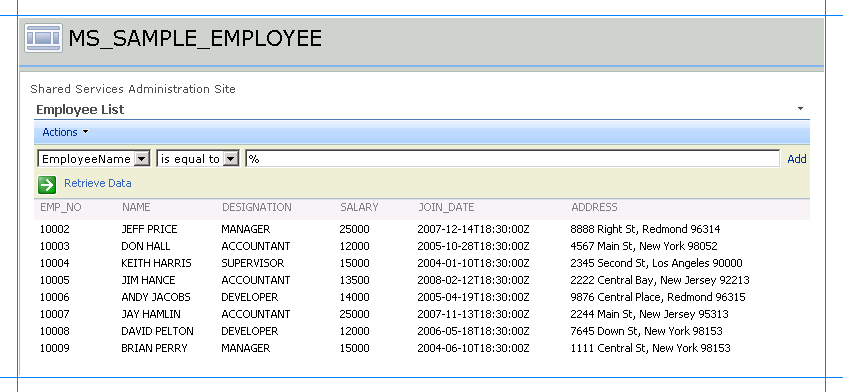
È anche possibile cercare un dipendente specifico immettendo il nome o il cognome:
Per cercare usando il nome, digitare le lettere iniziali di un nome di un dipendente seguito dal % simbolo per restituire i record di tutti i dipendenti corrispondenti ai criteri di ricerca.
Per eseguire la ricerca usando il cognome, digitare % seguito dal cognome del dipendente.
Nota
La stringa di ricerca fa distinzione tra maiuscole e minuscole.
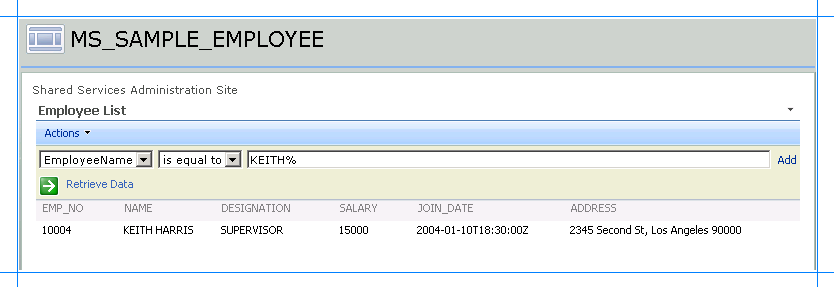
Scenario 2: Per testare l'applicazione SharePoint creata per eseguire una ricerca full-text
Avviare Amministrazione centrale SharePoint 3.0. Fare clic sul pulsante Start, scegliere Tutti i programmi, Microsoft Office Server, quindi fare clic su Amministrazione centrale SharePoint 3.0.
Nel riquadro di spostamento a sinistra fare clic sul nome del provider di servizi condivisi in cui è stata creata l'applicazione.
Nel riquadro sinistro fare clic su Visualizza tutto il contenuto del sito. Nel riquadro destro fare clic su Modelli di modulo.
Nell'elenco Categoria modulo fare clic su MS_SAMPLE_EMPLOYEE_Search. Questo nome è stato specificato quando è stata creata la pagina web part nello scenario 2: Eseguire una ricerca usando la web part Casella di ricerca nello scenario 2: Eseguire una ricerca usando la web part Casella di ricerca.
Nella pagina MS_SAMPLE_EMPLOYEE_Search viene visualizzata la casella di ricerca in cui è possibile eseguire una ricerca full-text nella tabella MS_SAMPLE EMPLOYEE. Ad esempio, se si desidera cercare tutti i dipendenti che risiedono a New York, digitare
New Yorknella casella di ricerca e premere INVIO.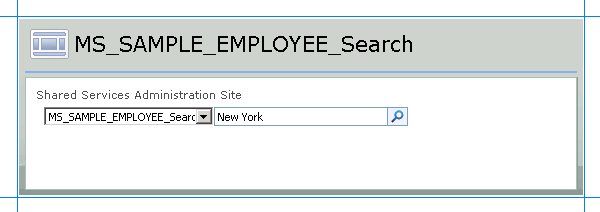
Viene visualizzata una pagina con i risultati della ricerca. Ogni record corrispondente viene visualizzato come collegamento nella pagina dei risultati della ricerca.
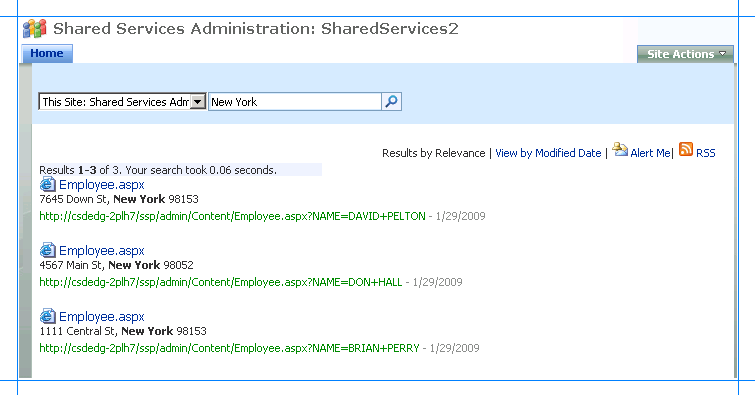
Fare clic su un collegamento nel risultato della ricerca per visualizzare il rispettivo record dipendente.
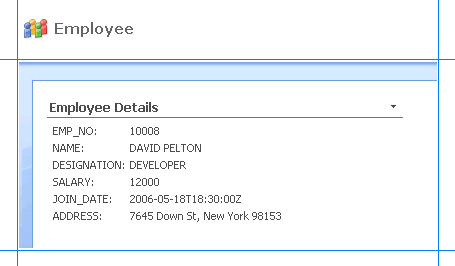
Riepilogo
In questa esercitazione è stato creato un servizio WCF per gli artefatti oracle E-Business Suite a cui si vuole accedere da un portale di SharePoint. È stata anche creata una definizione di applicazione per gli artefatti oracle E-Business Suite importati in un portale di SharePoint per creare web part per presentare e cercare dati in Oracle E-Business Suite.
Vedere anche
Esercitazione: Presentare dati da Oracle E-Business Suite in un sito di SharePoint